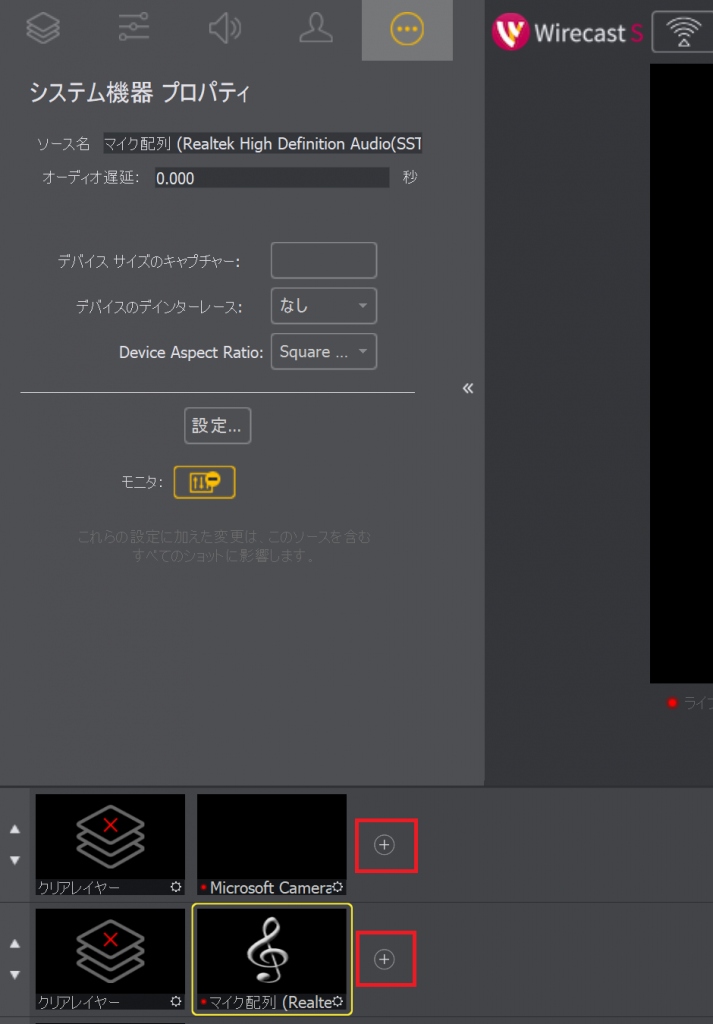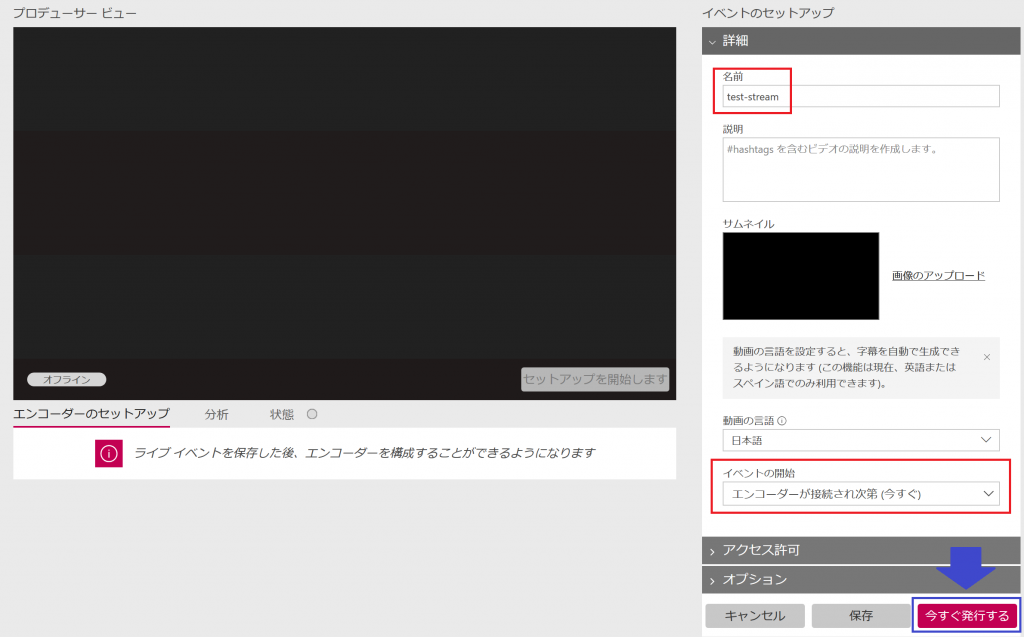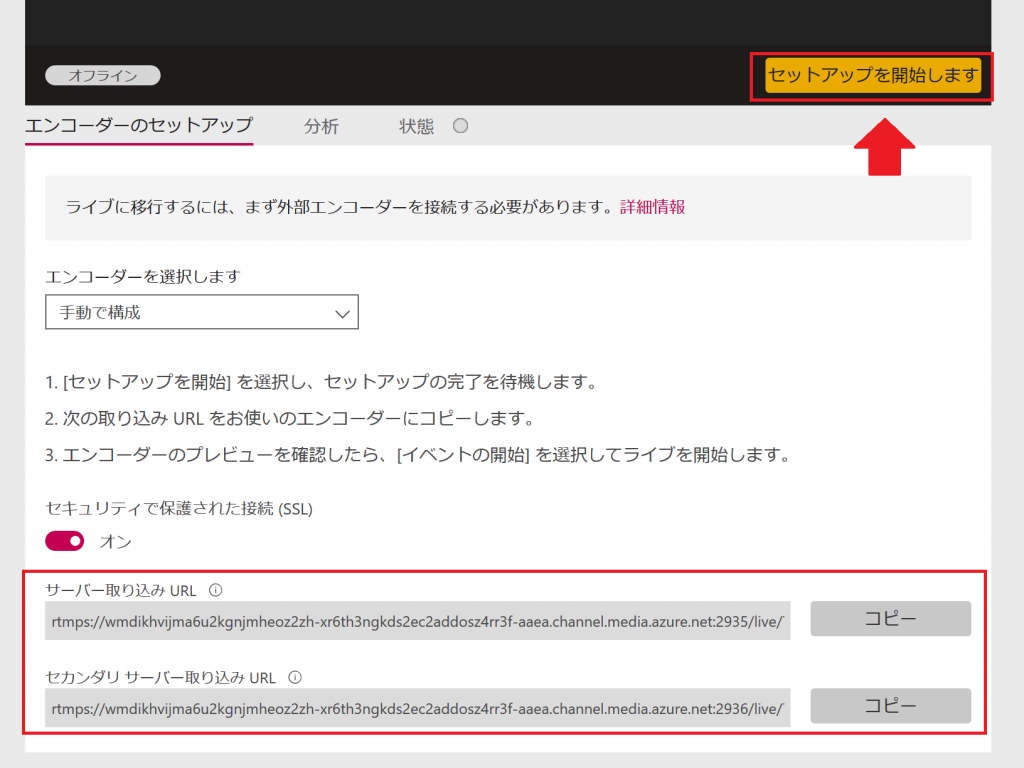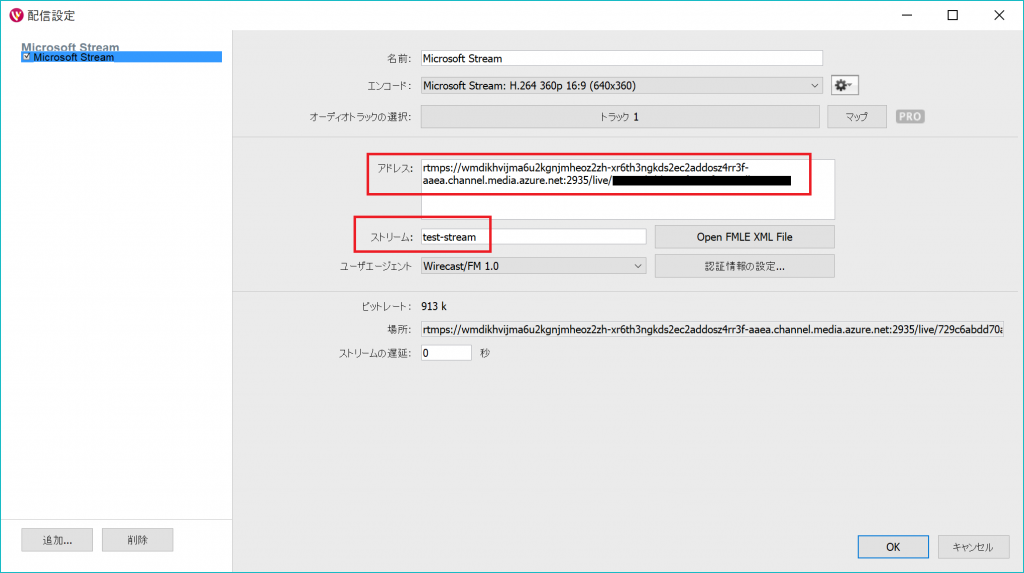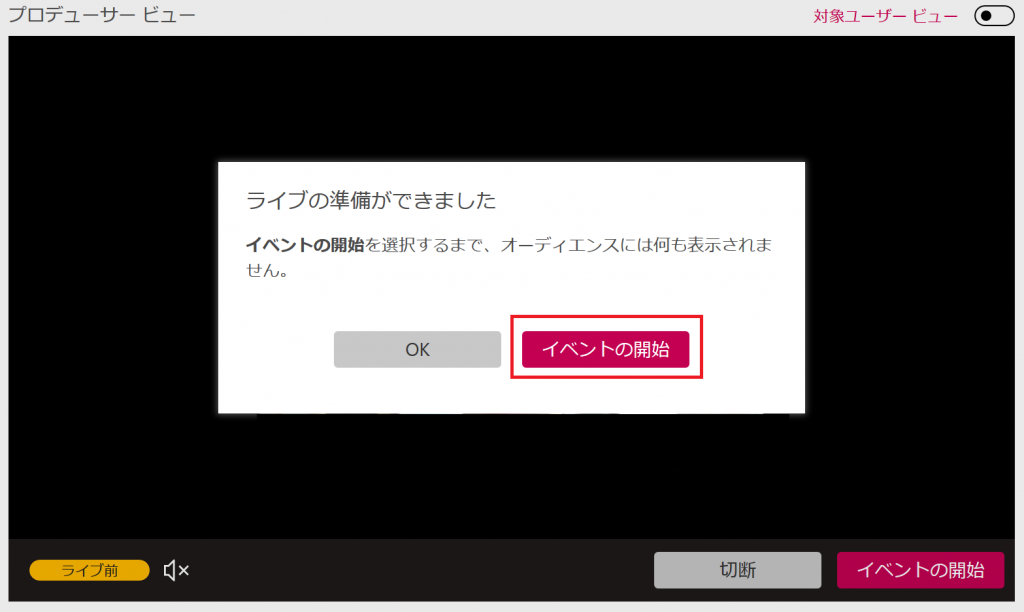Microsoft Streamでは動画をアップロードして共有できます。
企業での利用においては何らかの操作マニュアルだったり全体会議の録画の公開だったりが多いかと思います。
先日からライブストリーミング(ライブ配信)機能がプレビューとして公開されましたので、手元で検証をしてみました。
検証の前に動画を配信する際のフローについて軽く図解してみます。
こんな感じですね。
MS Streamにおけるライブ配信では上記画像の配信サーバとして機能してくれます。
逆にいうとその他の部分は自分で用意しないといけません。
私は動画配信についてはド素人でガチの撮影機材や専用のエンコードサーバは用意できませんでしたので、ノートPCと配信用のアプリを活用しました。
利用したのはWirecast Sです。
他の動画配信用アプリケーションでもいいのですが、30日間の体験版があることとMS Stream向けのプリセットがあるということで選択しました。
※2018/9/28追記
その後、フリーの配信ソフトであるOBSでも同様に配信できることを確認しました。
Wirecast Sの起動・撮影
Wirecast Sを起動してカメラとマイクを撮影対象に追加します。
私はSurface Proを利用して撮影をしましたので、組み込みのカメラとマイクを指定しました。
Microsoft Streamでのライブイベント設定
MS Streamへログインし、作成→ライブイベント(プレビュー)を選択すると配信用の画面が開き、接続するための設定をすることができます。
必須の設定は配信の名前と配信の開始日時です。
その他アクセス許可やコメントの許可など必要な設定をした後で「今すぐ発行」ボタンを選択することでMS Stream側での設定は完了です。
Microsoft StreamでのRTMP URL発行
設定をしてライブ配信を発行すると配信サーバのURLが発行されます。
ここのURLと先ほど作成した際の配信の名前をコピーし、「セットアップを開始します」を選択します。
Wirecast SからMicrosoft Streamへの接続設定
Wirecast S側でMS Streamの配信名とURLを設定します。
ツールバーから配信→配信の設定を選ぶと出力先を聞かれるため、Microsoft Streamを選択します。
配信先の情報を入力する窓が開くため、先ほどコピーした配信の名前とURLを貼り付け、設定完了です。
配信
MS Stream側が「接続準備の完了」となっていることを確認し、Wirecast S側で配信を開始します。
WireCast SとMS Stream間での接続が完了すればライブ配信の準備状態となり、「イベントの開始」ボタンを選択することで配信を開始することが可能です。
所感
回線環境によるところも大きいと思いますが、遅延はおおよそ10~15秒ほど、画質は鮮明でした。
ただ、Wirecast S自体がクラッシュすることが数度あったのでこの組み合わせがド安定、とはちょっと言いづらい感じです。
また、今回はSurface Proでの配信ということでスペック的にはかなり低いのでガチった構成でも動画配信してみたいところですね。